如何实现共享文件夹设置的详细步骤和注意事项
本文主要介绍了如何实现共享文件夹设置的详细步骤和注意事项。首先,介绍了共享文件夹的基本概念和使用场景,接着,详细描述了实现共享文件夹设置的步骤,包括创建共享文件夹、设置共享权限以及访问共享文件夹的方法等。然后,列举了一些注意事项,例如确保网络连接正常、设置合适的权限以及防止潜在的安全风险等。之后,总结了文章的主要内容。
1、共享文件夹的基本概念和使用场景
共享文件夹是指在局域网内,将一个或多个文件夹设置为可以被网络上的其他计算机访问和使用的功能。在实际应用中,共享文件夹常用于多人协作办公、文件共享和数据备份等场景。比如,一个办公室里的所有电脑都可以访问和编辑共享文件夹中的文件,这样可以实现文件的共享和同步更新,方便多人协作。
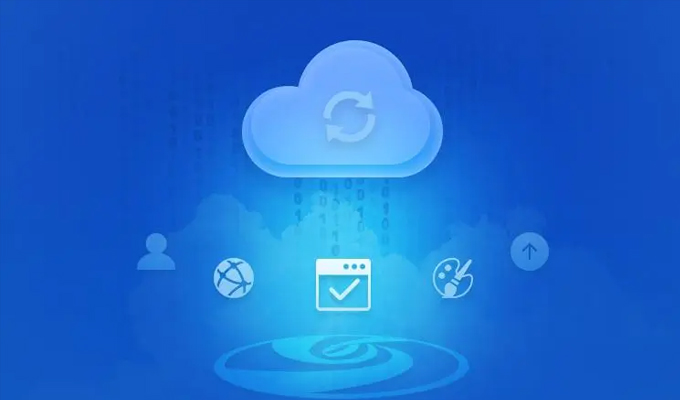
要实现共享文件夹设置,需按照以下步骤进行操作:
2、步骤一:创建共享文件夹
首先,需要在电脑上创建一个要共享的文件夹。可以在任意位置创建文件夹,比如桌面或者C盘根目录。右击鼠标,在弹出的菜单中选择“新建”并选择“文件夹”,然后为文件夹命名。
接下来,右击新建的文件夹,选择“属性”菜单,在弹出的窗口中选择“共享”选项卡,然后点击“共享此文件夹”复选框。
在共享文件夹的属性窗口中,还可以设置分享名称、注释和访问权限等。分享名称是指在网络上显示的共享文件夹名称,注释是对文件夹功能和用途的简单描述。
3、步骤二:设置共享权限
在共享文件夹的属性窗口中,选择“共享”选项卡后,点击“权限”按钮,进入共享权限设置页面。在这个页面可以设置共享文件夹的访问权限,包括“完全控制”、“读取”和“写入”等多个选项。
对于多用户共享的场景,可以点击“添加”按钮,输入用户名称或者用户组名称,然后选择相应的权限选项。可以根据实际需求来设置不同用户的访问权限。
4、步骤三:访问共享文件夹
完成共享文件夹设置后,其他计算机就可以通过网络访问该共享文件夹了。
对于Windows操作系统,可以通过在资源管理器中输入共享文件夹的路径来访问,例如输入“\\计算机名称\共享文件夹名称”。
对于其他操作系统,可以使用相应的网络访问工具或者命令来访问共享文件夹。
注意事项
确保网络连接正常:在设置共享文件夹之前,要确保计算机之间的网络连接正常。可以使用ping命令来测试计算机之间的网络连通性。
设置合适的权限:在设置共享文件夹的权限时,需要根据实际需求来选择合适的权限选项。对于涉及敏感信息的共享文件夹,可以设置较高的安全权限。
防止潜在的安全风险:共享文件夹的设置需要注意安全性,确保只有授权的用户才能访问共享文件夹。同时,要定期检查共享文件夹的访问日志,防止未授权的用户访问共享文件。
本文介绍了如何实现共享文件夹设置的详细步骤和注意事项。首先,介绍了共享文件夹的基本概念和使用场景,然后详细描述了实现共享文件夹设置的步骤,包括创建共享文件夹、设置共享权限以及访问共享文件夹的方法。之后,指出了一些注意事项,如保证网络连接正常、设置合适的权限以及防止潜在的安全风险。共享文件夹的设置可以方便多人协作、文件共享和数据备份,但也需要注意安全性和权限管理。
关于我们
作为360集团的全资子公司,杭州奇亿云计算有限公司是中国领先的企业级文件安全管理与协作专业服务商,旗下360亿方云为企事业单位提供一站式文件全生命周期管理服务。其中包括海量文件存储管理、在线编辑、多格式预览、全文检索、文件评论、安全管控等功能,助力企业提高内外部协同效率,保障数据安全。
截至2022年底,360亿方云的企业用户数量达56万+,涵盖20+行业,从团队到大型企事业单位/集团均在使用,其中包括浙江大学、碧桂园、长安汽车、吉利集团、晶科能源、金圆集团等数万人规模的超大型客户。
-
本文分类: 常见问题
-
浏览次数: 2841 次浏览
-
发布日期: 2023-11-23 10:00:35


 400-993-9050
400-993-9050 












 浙公网安备 33011002015048号
浙公网安备 33011002015048号